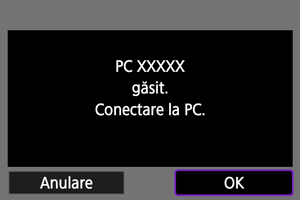Conectare la EOS Utility
Această secţiune descrie modul în care puteţi conecta aparatul direct la un calculator prin Wi-Fi şi cum puteţi efectua operaţiuni pe aparat folosind software EOS sau alt software dedicat. Instalaţi ultima versiune pentru software pe calculator înainte de a seta conexiunea Wi-Fi.
Pentru instrucţiunile pentru calculator, consultaţi manualul de utilizare al calculatorului.
Controlul aparatului folosind EOS Utility
Folosind EOS Utility (software EOS), puteţi importa imagini din aparat, controla aparatul şi puteţi efectua alte operaţiuni.
Paşi pe aparat (1)
-
Selectaţi [
:
Conectare la EOS Utility].
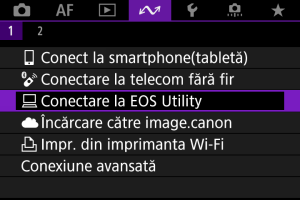
-
Selectaţi [Adăugaţi un dispoz pt conectare].
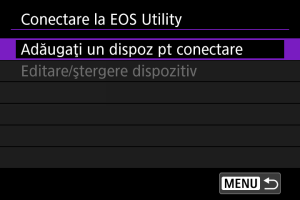
-
Verificaţi SSID (denumirea reţelei) şi parola.

- Verificaţi SSID (1) şi Parola (2) afişate pe ecranul aparatului.
- Pentru a stabili o conexiune Wi-Fi folosind un punct de acces, apăsaţi butonul
. Urmaţi instrucţiunile pentru metoda de conectare folosită.
Paşi pe calculator (1)
-
Selectaţi SSID, apoi introduceţi parola.
Ecran calculator (mostră)
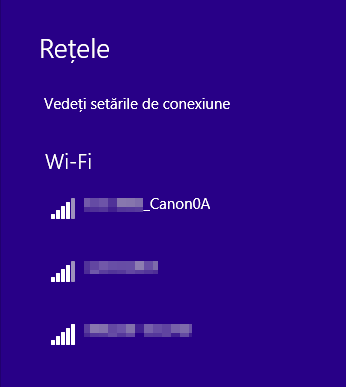
- Pe ecranul calculatorului pentru stabilirea setărilor de reţea, selectaţi SSID verificat la pasul 3 în Paşi pe aparat (1).
- Pentru parolă, introduceţi parola verificată la pasul 3 în Paşi pe aparat (1).
- Dacă nu poate fi stabilită o conexiune Wi-Fi, setaţi [Securitate] de pe aparat la [WPA2] ().
Paşi pe aparat (2)
-
Selectaţi [OK].
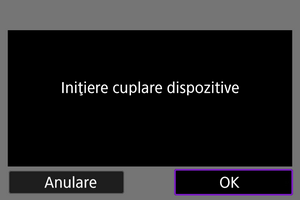
-
Următorul mesaj este afişat. “******” reprezintă ultimele şase cifre ale adresei MAC ale aparatului la care se va conecta.

-
Paşi pe calculator (2)
-
Porniţi EOS Utility.
-
În EOS Utility, faceţi clic pe [Pairing over Wi-Fi/LAN] (Cuplare prin Wi-Fi/LAN).
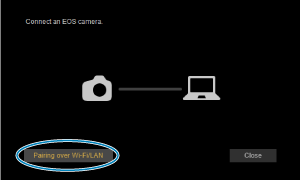
- Dacă apare un mesaj cu privire la firewall, selectaţi [Yes] (Da).
-
Faceţi clic pe [Connect] (Conectare).
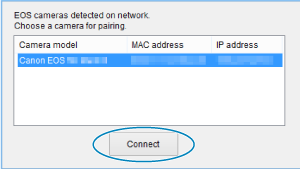
- Selectaţi aparatul la care doriţi să vă conectaţi, apoi faceţi clic pe [Connect] (Conectare).
Paşi pe aparat (3)
Conexiunea Wi-Fi la un calculator este acum finalizată.
- Controlaţi aparatul folosind EOS Utility de pe calculator.
- Pentru a vă reconecta prin Wi-Fi, consultaţi Reconectare prin Wi-Fi/Bluetooth.
Ecranul [ Wi-Fi activat]
Wi-Fi activat]
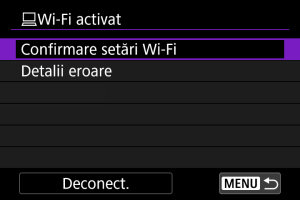
-
Confirmare setări Wi-Fi
Puteţi verifica detaliile setărilor pentru conexiunile Wi-Fi ().
-
Detalii eroare
-
Deconectare
Finalizează conexiunea Wi-Fi.
Atenţie
-
Când conexiunea Wi-Fi este închisă în timp ce înregistraţi un film cu înregistrarea de la distanţă, aparatul răspunde în felul următor.
- Înregistrarea filmelor în modul filmare va continua.
- Înregistrarea filmelor în modul fotografiere se va opri.
- Nu puteţi folosi aparatul pentru a fotografia când este setat în modul filmare în EOS Utility.
- După stabilirea conexiunii Wi-Fi la EOS Utility, anumite funcţii nu sunt disponibile.
- În modul fotografiere de la distanţă, viteza AF poate fi mai mică.
- Afişarea imaginii sau declanşarea obturatorului poate fi întârziată, în funcţie de starea conexiunii.
- În fotografierea vizualizare live de la distanţă, rata transmiterii imaginii este mai mică decât prin intermediul unui cablu de interfaţă. De aceea, subiecţii care se mişcă nu sunt afişaţi lin.